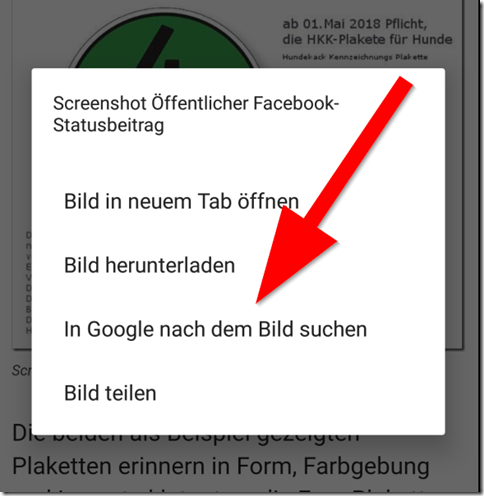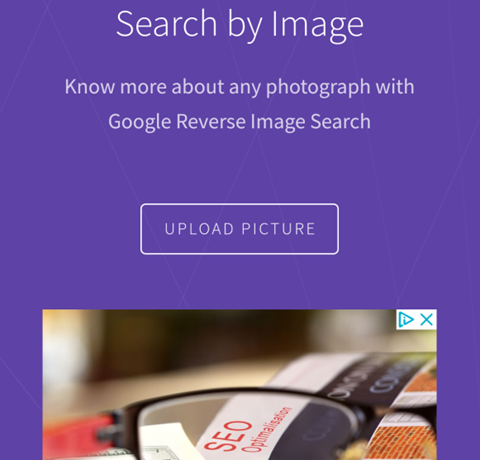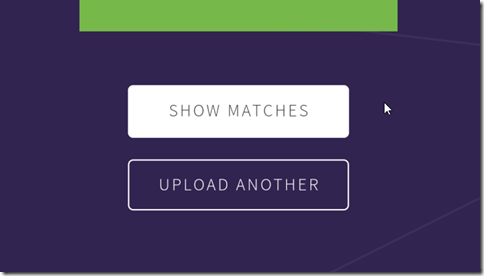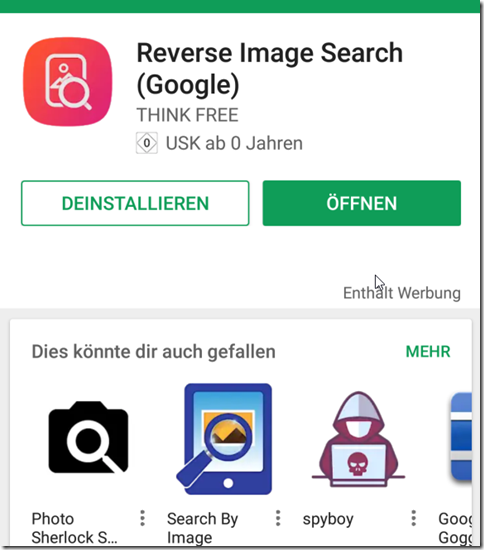Eines der wichtigen Werkzeuge zum Erkennen von Falschmeldungen ist die Rückwärtssuche von Bildern.
Warum diese Suchmethode so wichtig ist? Eine Statusmeldung mit einem harten Bild: Gehört das Bild zu diesem Inhalt? Sehr verbreitet ist der “Hybrid-Fake”, bei dem entweder das Bild eine reale Situation zeigt, der dazu gehörige Text jedoch falsch ist oder aber ein Textinhalt korrekt ist, jedoch bildlich falsch in Szene gesetzt wird. Hier hilft eine Rückwärtssuche für Bilder.
Problemstellung ab hier: Über das Smartphone ist die Bildersuche nicht so einfach wie am PC zu machen, bzw. nur auf Umwegen ausführbar. Dabei macht doch die mobile Internetnutzung schon lange den mehrheitlichen Anteil des Surfverhaltens aus.
Daran ist auch nichts auszusetzen, jedoch ist es ein wenig ärgerlich, wenn man am Smartphone eine Bildersuche ausführen möchte. Das funktioniert leider nicht so einfach, wie man es am Desktop-PC oder Notebook gewöhnt ist. Schlimmer sogar: Auf dem Wege, wie Google die mobile Bildersuche beschreibt, ist sie gerade für Bilder in Social Media Apps und Messengern nicht ausführbar.
[mk_ad]
Man benötigt dafür den Browser Chrome als App auf dem Smartphone, dann kann man zumindest eingeschränkt die Bildersuche verwenden. Diese eingeschränkte Suche ist recht einfach nutzbar, funktioniert jedoch nur für Bilder, die innerhalb der Browser-App angezeigt werden:
Google beschreibt: Umgekehrte Bildersuche auf einem Smartphone oder Tablet
Sie können mit Google nach Bildern suchen, die denen in den Suchergebnissen entsprechen. Dies ist in der Chrome App (Android und iPhone oder iPad) verfügbar.
- Verwenden Sie die Chrome App, um eine Suche durchzuführen.
- Tippen Sie auf das gewünschte Bild, um eine größere Version zu öffnen.
- Halten Sie das Bild gedrückt und tippen Sie im angezeigten Feld auf Mit Google nach diesem Bild suchen.
Mit Umwegen machbar
Wie oben im Text erwähnt, bleiben hier alle Bilder, die in Apps wie Facebook, WhatsApp oder Instagram angezeigt werden, nicht nutzbar, da die Bildersuche der Browser-App den Upload der Bilder aus dem Speicher des Smartphones nicht anbietet. Dabei sind es doch gerade die Bilder bei Facebook oder WhatsApp, welche man gerne man über die Bildersuche schnell mal verifizieren möchte.
Hier kommt man leider nur über Umwege zum Ziel! Einen dieser erfolgreichen Umwege bietet die Webseite ctrlq.org/google/images/. Klickt man hier auf den Button „Upload Picture”, dann öffnet sich eine Auswahlübersicht zu den Bildern aus dem Gerätespeicher. Dort findet man Bilder aus den WhatsApp Nachrichten, Instagram oder dem Facebook Messenger.
Möchte man Bilder suchen, die man in der Facebook App vorfindet, so sollte man diese vorher speichern (Bild gedrückt halten und im daraufhin erscheinenden Menü Speichern anwählen). Es ist ebenso möglich einen Screenshot anzufertigen und diesen Screenshot kurz zu bearbeiten und dabei den Bildbereich freistellen, den man auch suchen möchte. Anmerkung: Die Screenshotfunktion wird nicht auf jedem Handy mit derselben Tastenkombination ausgelöst. Bitte informiere dich dazu modellspezifisch zu deinem Smartphone.
Nachdem du also dein Bild an dieser Stelle hochgeladen hast, muss du ein klein wenig auf der Webseite herunterscrollen, bis die Schaltfläche „SHOW MATCHES” erscheint. Diese bitte antippen, daraufhin öffnet sich die Ergebnisseite bei Google zu dem entsprechenden Bild, welches du vorher hochgeladen hast.
Anderer Umweg: Apps
Und natürlich gibt es letztendlich auch eine Auswahl an Apps, die man auf dem Smartphone installieren kann, die ebenso auf den Gerätespeicher zugreifen können und somit auch Bilder in Googles Bildersuche laden können. Der Suchbegriff „Bildersuche” in den jeweiligen bei Apple oder Google im Store führt hier zu entsprechenden Ergebnissen. Natürlich gilt auch hier, dass man vorher Zugriffe und auch Rezensionen der Apps anschauen sollte.
Die von uns im Test verwendete App „Reverse Image Search” hat beispielsweise die Bildersuche ohne Komplikationen ausgeführt.
Hinweise: 1) Dieser Inhalt gibt den Stand der Dinge wieder, der zum Zeitpunkt der Veröffentlichung aktuell war. Die Wiedergabe einzelner Bilder, Screenshots, Einbettungen oder Videosequenzen dient zur Auseinandersetzung der Sache mit dem Thema.
2) Einzelne Beiträge entstanden durch den Einsatz von maschineller Hilfe und wurde vor der Publikation gewissenhaft von der Mimikama-Redaktion kontrolliert. (Begründung)